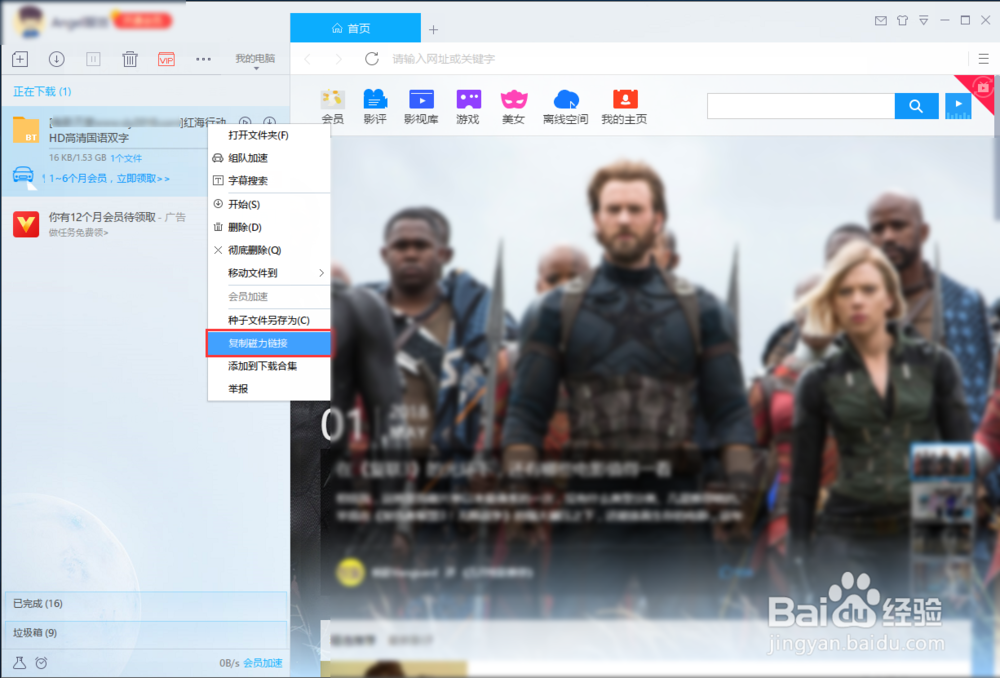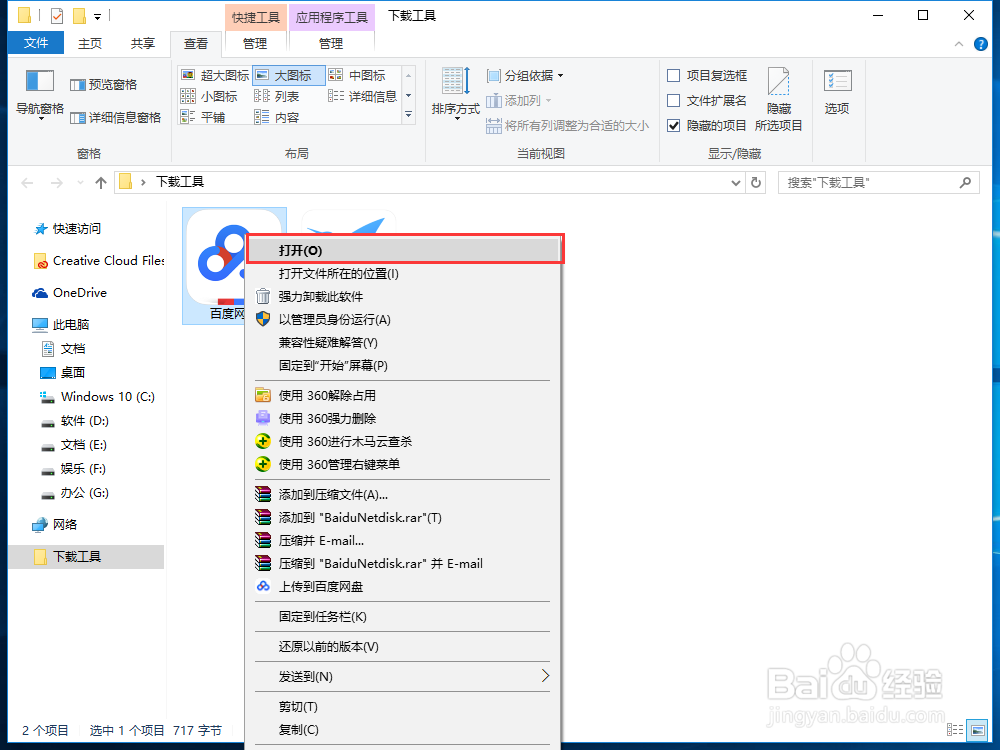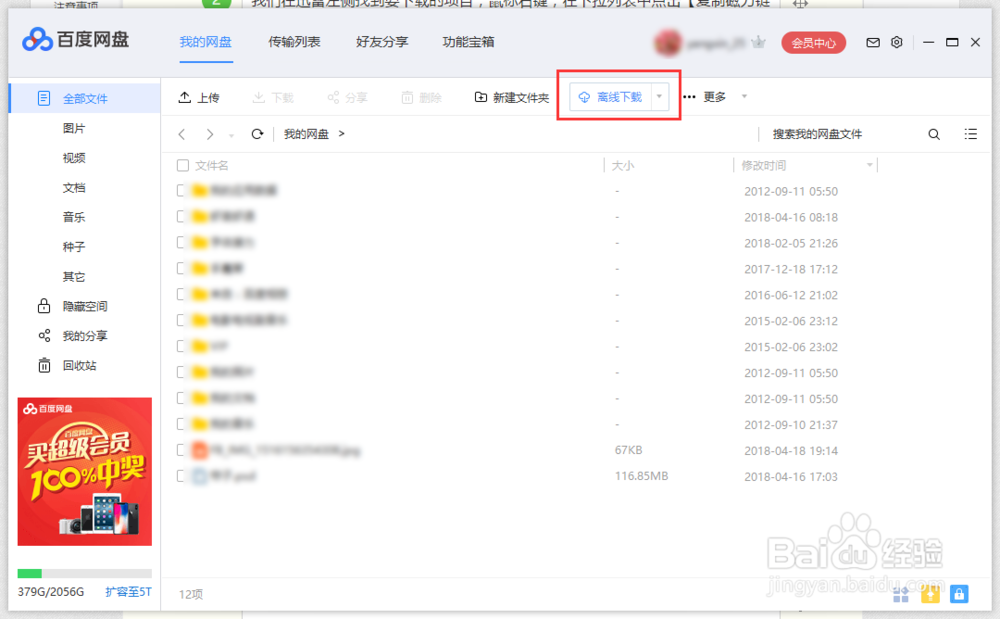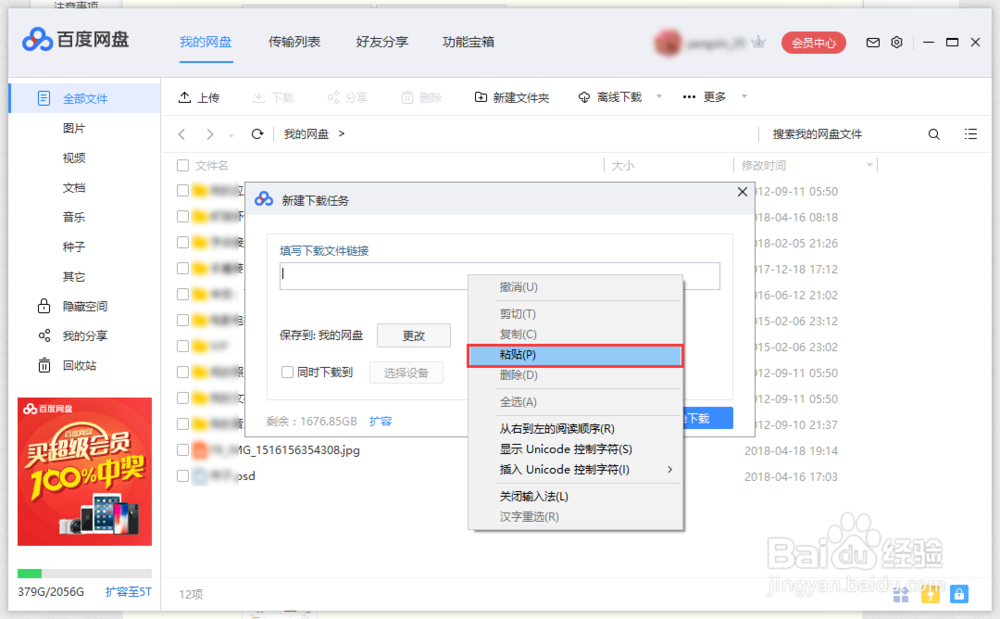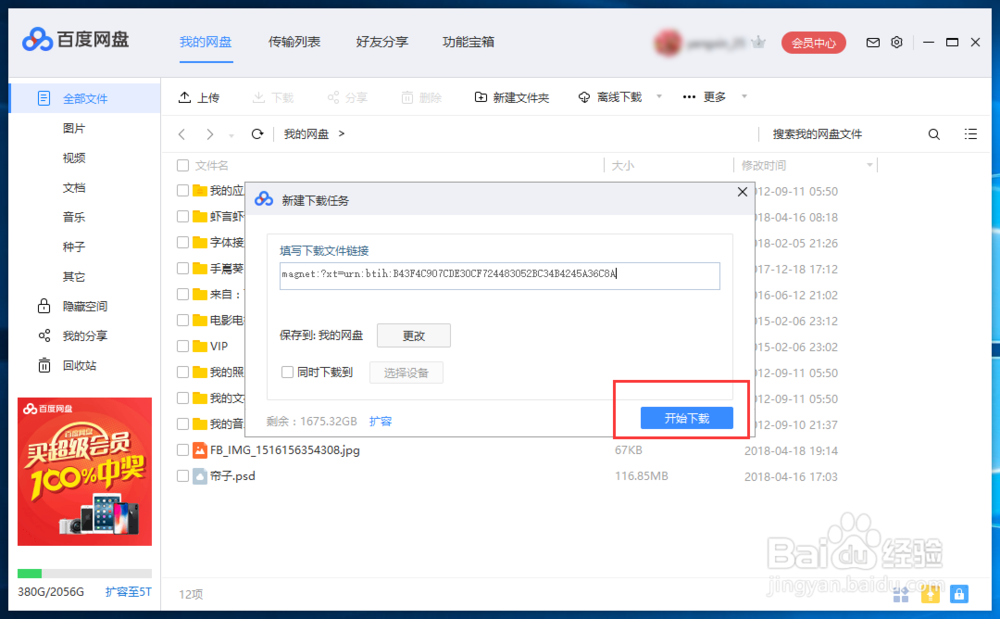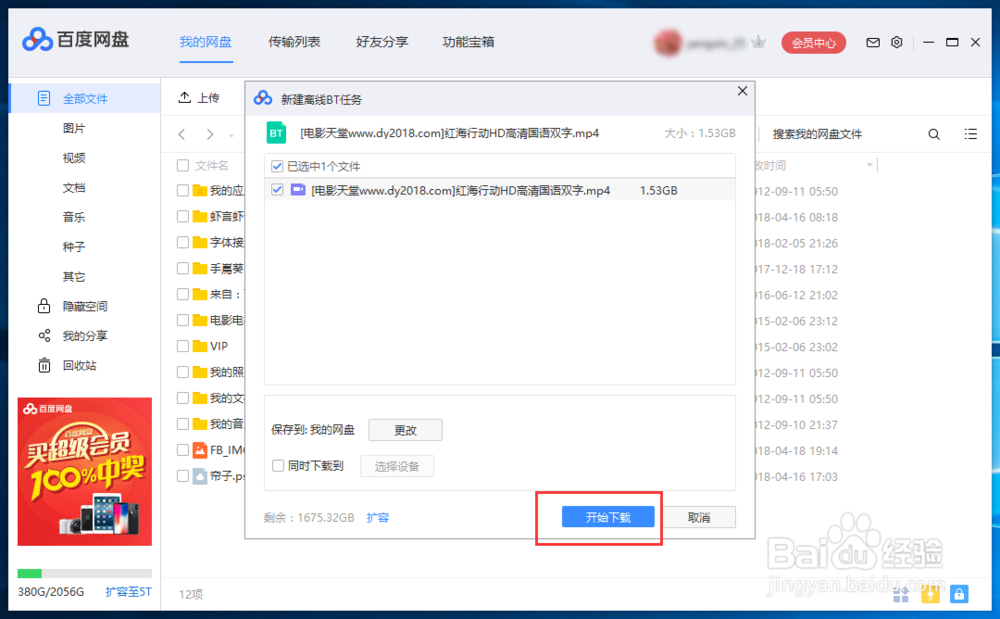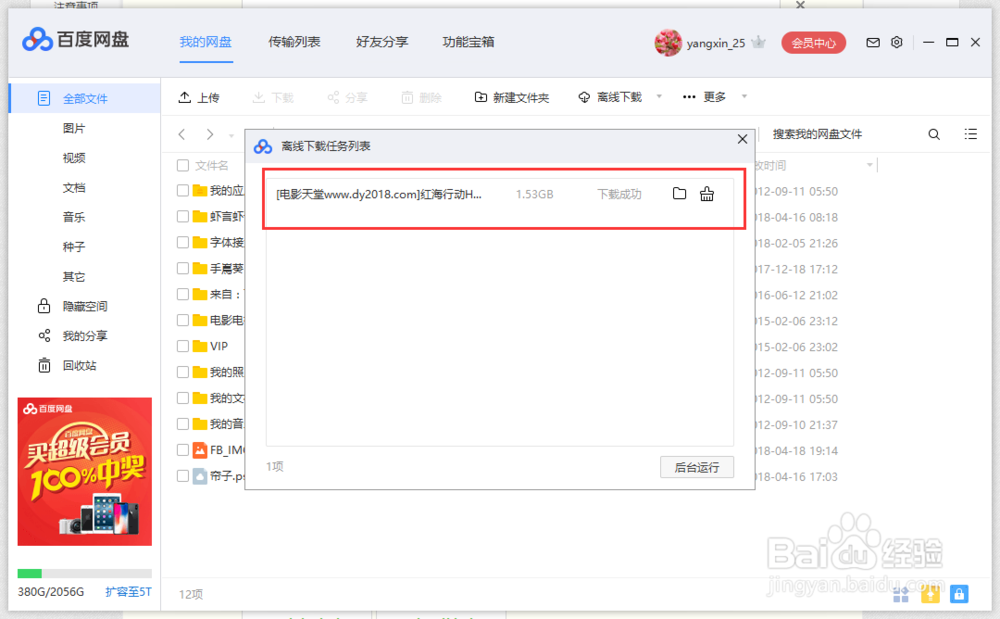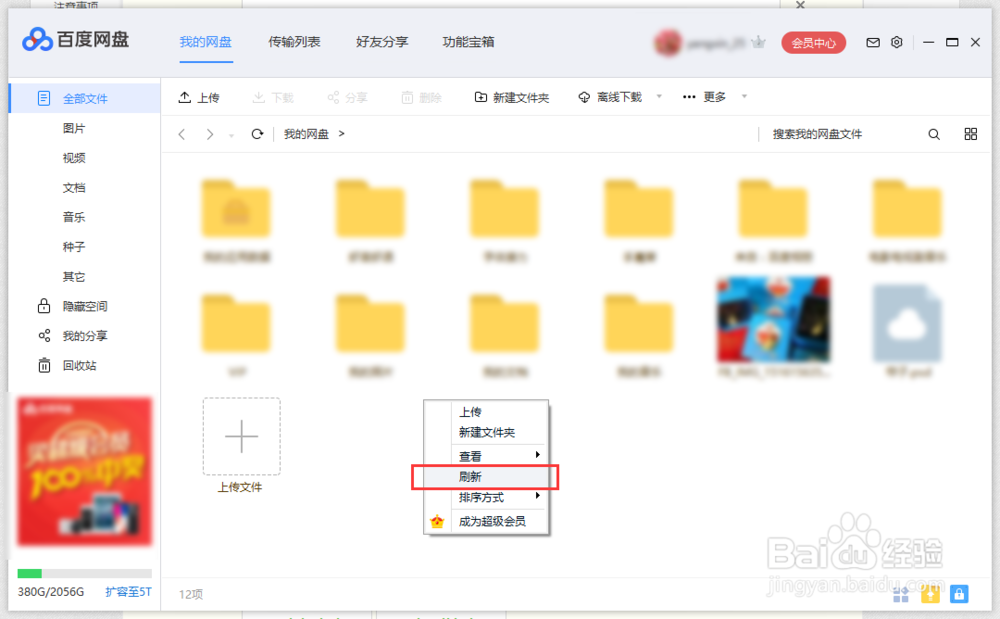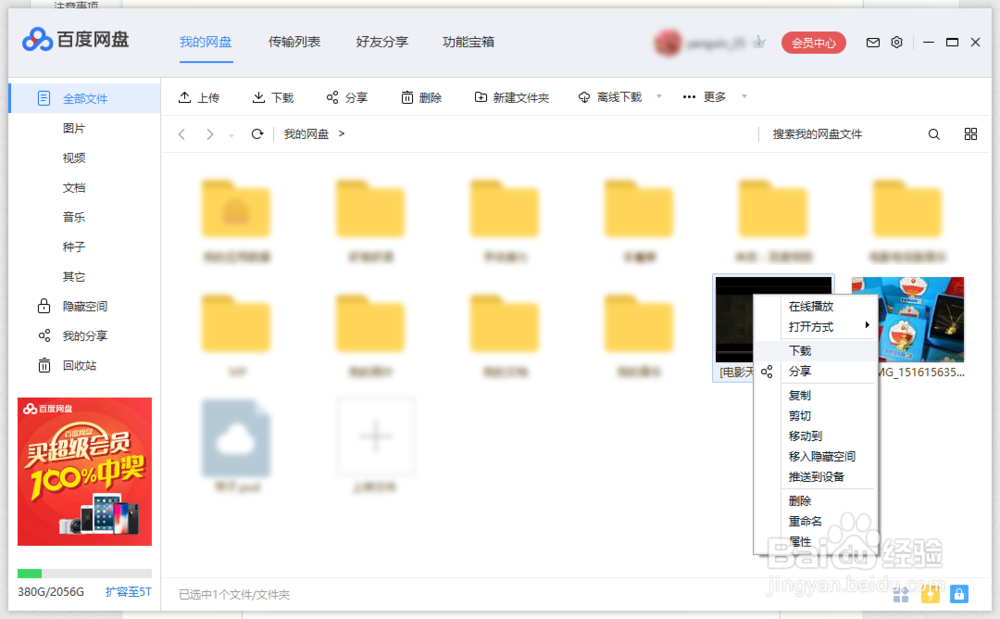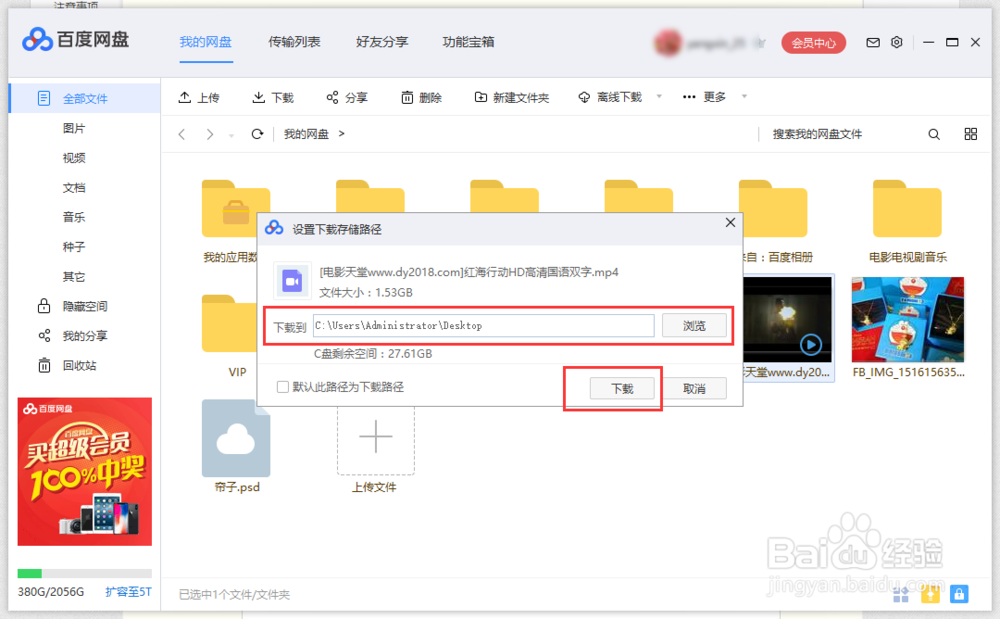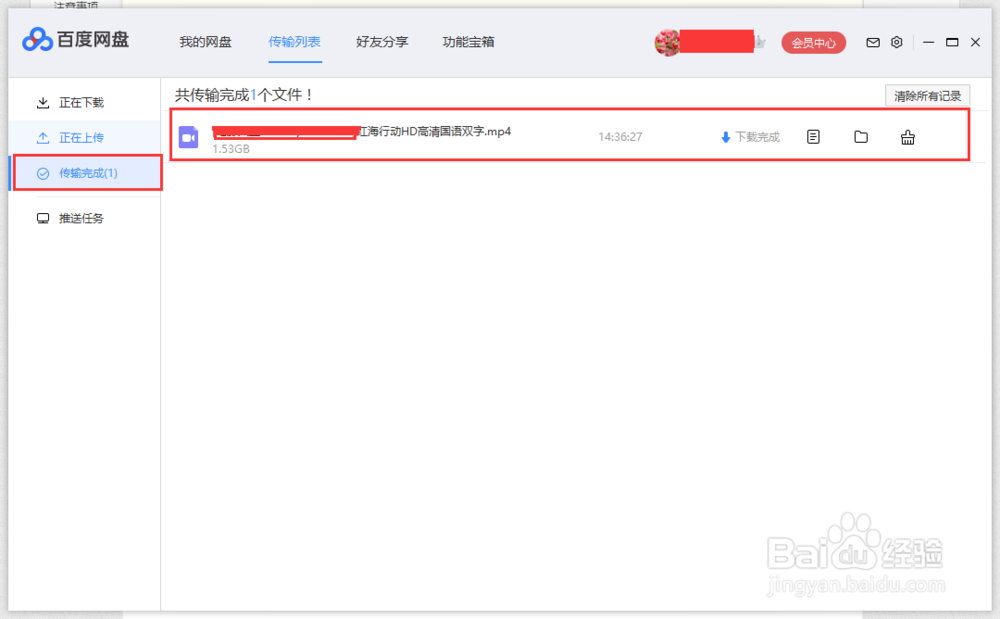如何用百度网盘下载迅雷链接
1、我们点击迅雷下载链接后,迅雷会自动打开开始下载,但是没有速度怎么办呢?
2、我们在迅雷左侧找到要下载的项目,鼠标右键,在下拉列表中点击【复制磁力链接】
3、然后我们找到电脑里安装的百度网盘,右键打开,启动百度网盘
4、启动百度网盘后,在网盘右边顶部位置找到【离线下载】,点击【离线下载】。
5、在弹出的【新建下载任务】然后再【填写下载文件链接】里,鼠标右键【粘贴】。
6、复制好链接后,点击【开始下载】。
7、点击后百度网盘就会自动读取到要下载的文件。再点击开始下载,稍后就会提示保存到网盘中。
8、然后我们在百度网盘主界面的空白位置点击右键刷新,我们会发现,我们需要下载的文件但诌诎箬已经自动保存到了百度网盘中。
9、然后鼠标右键刚才自动保存到网盘中的文件,点击【下载】。
10、在弹窗中把下载位置临时选择在电脑桌面上(可以根据自己的喜好选择下载位置),然后点击下载。
11、点击顶部的【传输列表】,就可以看到正在下载的文件。
12、在左侧的【传输完成】列表中可以看到已经下载完成的文件。我们回到现在桌面上,就可以看到想要下载的文件已经通过百度网盘下载完成啦~
声明:本网站引用、摘录或转载内容仅供网站访问者交流或参考,不代表本站立场,如存在版权或非法内容,请联系站长删除,联系邮箱:site.kefu@qq.com。
阅读量:39
阅读量:86
阅读量:45
阅读量:58
阅读量:28